Comment le réparer quand Roku n'a pas de son

- 1036
- 114
- Clara Nguyen
Roku est un excellent appareil de streaming, et vous passerez généralement un bon moment à l'utiliser. Cependant, l'appareil a sa juste part de problèmes. Un problème courant est lorsque votre Roku n'a pas de son.
Parfois, vous pourriez constater que votre Roku n'a pas de son lorsque vous regardez une vidéo ou essayez de lire un fichier audio. Il y a de nombreuses raisons pour lesquelles Roku se comporte de cette façon. Cependant, il y a plusieurs correctifs à ce problème sonore.
Table des matières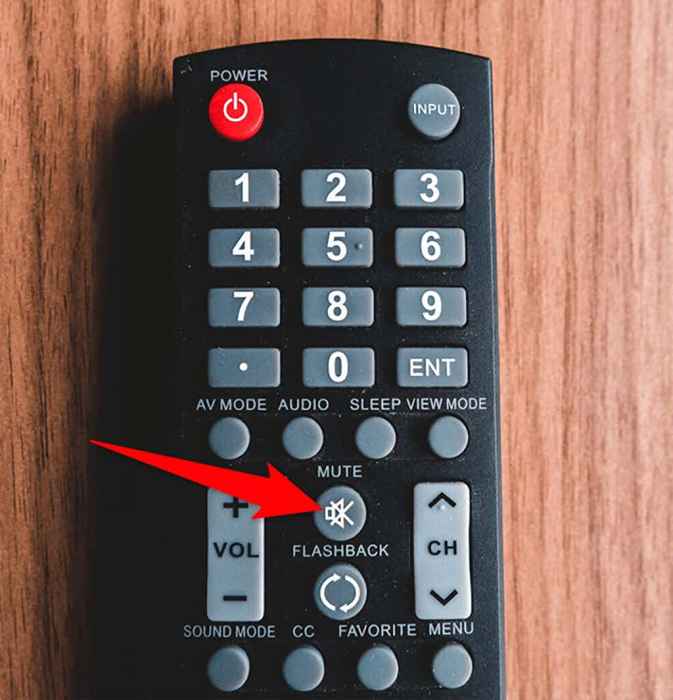
Confirmez également que vous avez réglé les niveaux de volume raisonnablement élevés sur votre téléviseur, donc le son est audible. Appuyez sur le bouton Volume Up sur la télécommande de votre téléviseur et apportez les niveaux à environ 50%.
Ces vérifications principales doivent être effectuées avant de faire plus de dépannage.
Débranchez les câbles et branchez-les
Si vous n'avez toujours pas de son à partir d'un appareil connecté à Roku, il est probable que les câbles de Roku ont un problème. Dans ce cas, vous devez débrancher tous les fils que vous utilisez pour connecter votre appareil Roku à votre écran ou téléviseur.
Par exemple, si vous avez connecté votre Roku à votre téléviseur via un câble HDMI, débranchez le câble de votre appareil Roku et de votre téléviseur. Ensuite, branchez le câble dans les ports respectifs.
S'il y a un problème avec le câble lâche, cela devrait résoudre ce problème.
Connectez-vous à une entrée différente sur le téléviseur
Il est possible que le port auquel vous connectez votre Roku sur votre téléviseur ne fonctionne pas, donc vous n'entendez aucun sons sur votre appareil. Il existe diverses raisons pour lesquelles un port de télévision peut ne pas fonctionner, y compris la poussière dans le port.

Une bonne chose à propos de la plupart des téléviseurs modernes est qu'ils ont souvent plusieurs ports HDMI. De cette façon, vous pouvez connecter votre Roku à un autre port de votre téléviseur et voir si cela fonctionne.
Si le port était un problème, la connexion à un autre port devrait résoudre ce problème, et vous devriez maintenant avoir du son.
Modifier le mode audio Roku
Roku propose plusieurs modes audio, et vous devriez choisir celui qui est compatible avec votre téléviseur et votre connexion par câble. Il vaut la peine de changer manuellement le mode audio pour voir si cela résout vos problèmes de son Roku.
Câble Toslink
Si vous utilisez un câble Toslink avec votre Roku, modifiez le mode audio en Dolby Digital pour potentiellement résoudre les problèmes de son:
- appuie sur le Maison Bouton sur votre télécommande Roku pour accéder à l'interface principale de Roku.
- Sélectionner Paramètres sur l'écran principal de Roku.
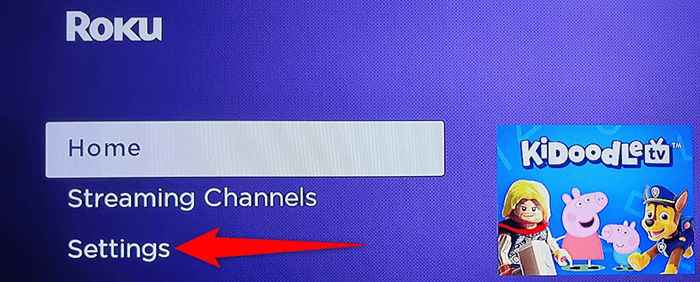
- Faites défiler le menu des paramètres et choisissez l'audio de la liste.
- Choisir HDMI et S / PDIF sur l'écran des paramètres audio.
- Sélectionner Dolby Digital à partir des options audio disponibles dans le menu.
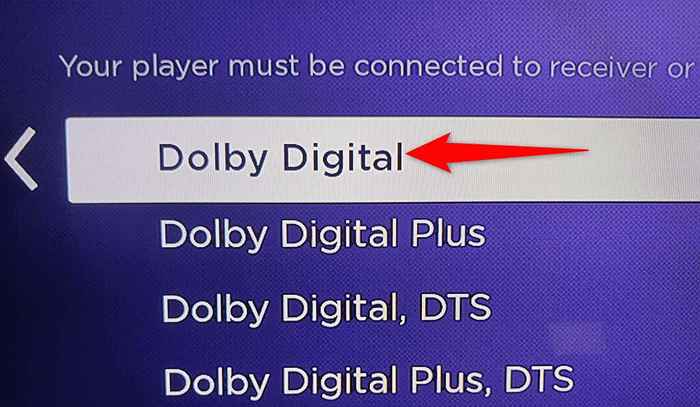
Lisez une vidéo ou un audio sur votre Roku, et le son devrait jouer très bien.
Câble HDMI
Si vous avez connecté Roku à votre téléviseur via un câble HDMI, définissez PCM-Stereo comme mode audio par défaut et voyez si cela résout le problème:
- Accéder à l'interface principale de votre Roku en appuyant sur le Maison bouton sur la télécommande Roku.
- Sélectionner Paramètres Sur l'interface principale de Roku.
- Choisir l'audio suivie par HDMI sur l'écran des paramètres.
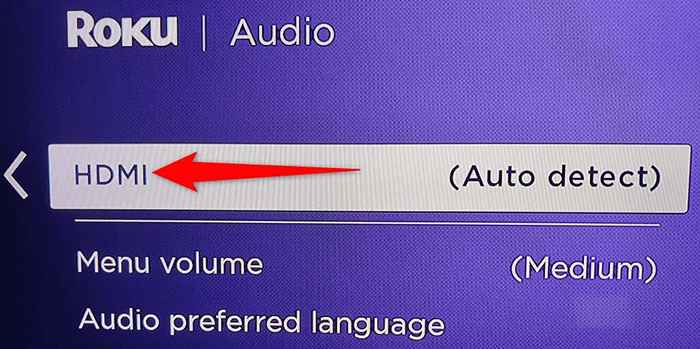
- Dans la liste des modes audio, sélectionnez PCM-Stéreo.
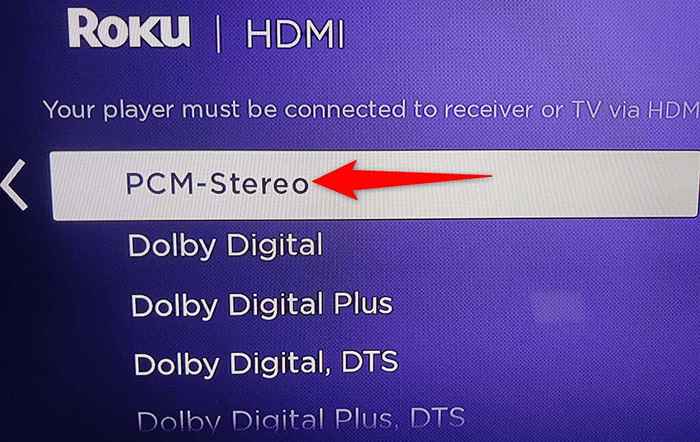
Lisez un fichier audio ou vidéo et voyez si vous pouvez entendre le son.
Désactiver le nivellement du volume
Le nivellement du volume est une fonctionnalité sur Roku qui ajuste automatiquement les niveaux de volume sur votre appareil. Lorsque vous rencontrez des problèmes solides, il vaut la peine de désactiver cette fonctionnalité pour potentiellement résoudre le problème:
- Lisez une vidéo ou audio sur votre appareil Roku.
- Pendant que les médias jouent, appuyez sur le * (astérisque) bouton sur votre télécommande Roku.
- Sélectionner Paramètres sonores dans le menu qui s'ouvre dans la barre latérale gauche.
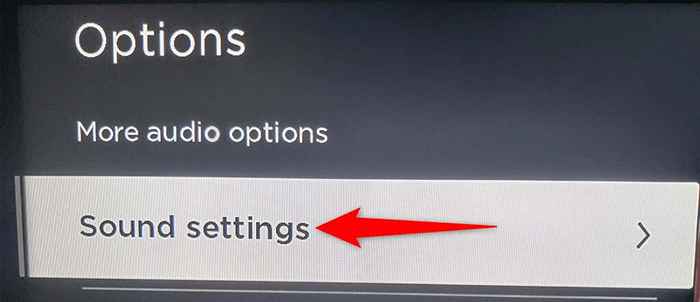
- Mettre en évidence le Niveau de volume Option utilisant votre télécommande Roku.
- appuie sur le clé de flèche droite sur votre télécommande Roku jusqu'à ce que l'option indique Désactivé.
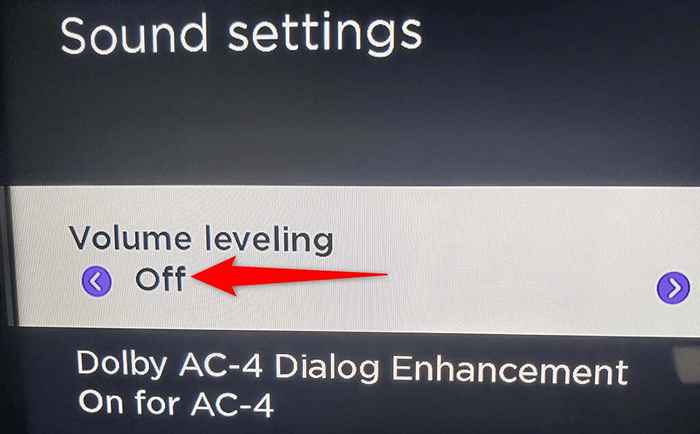
Cela devrait résoudre les problèmes sonores avec votre Roku.
Réinitialiser Roku
Si rien d'autre ne fonctionne, réinitialisez votre roku aux paramètres d'usine. Cela devrait éliminer tous les problèmes qui se produisent en raison d'options mal configurées. Votre Roku revient à l'état d'usine lorsque vous réinitialisez l'appareil.
Gardez à l'esprit que vous perdez l'accès à toutes vos options personnalisées lorsque vous réinitialisez votre Roku. Votre appareil est également délinsé à votre compte Roku. Plus tard, lorsque votre Roku est réinitialisé, vous pouvez le reconfigurer avec votre compte.
- appuie sur le Maison bouton sur votre télécommande Roku.
- Sélectionner Paramètres Sur l'interface principale de Roku.
- Choisir Système dans le menu des paramètres.
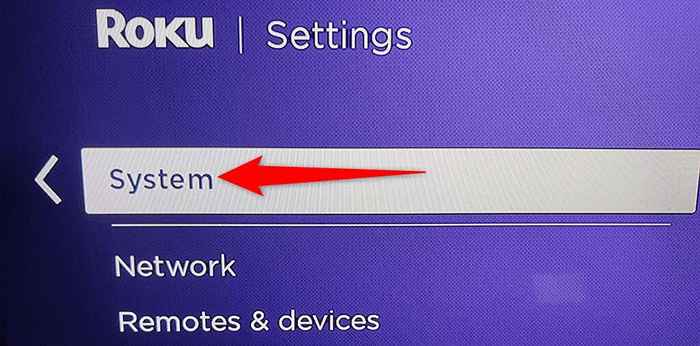
- Sélectionner Réglages avancés du système sur l'écran du système.
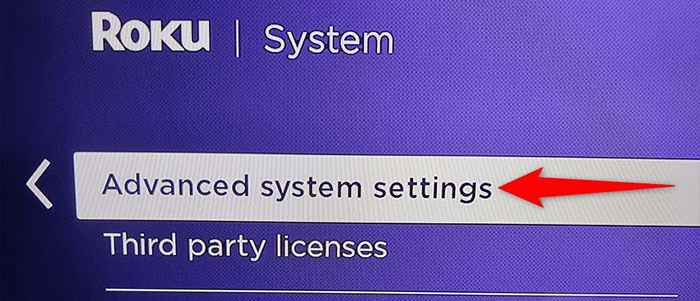
- Mettre en évidence le Retour aux paramètres d'usine option.
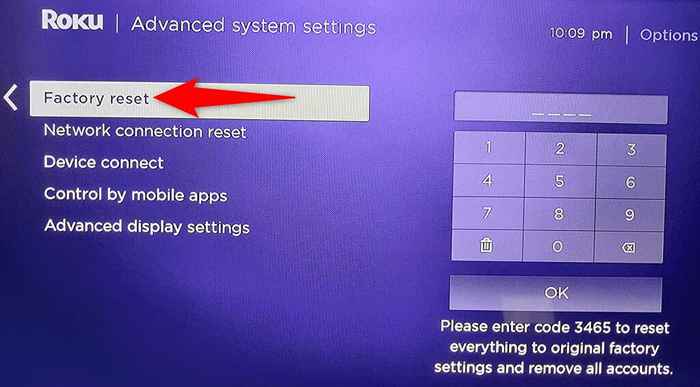
- Dans la bonne zone de votre écran, vous verrez un code à quatre chiffres. Tapez ce code à l'aide de votre télécommande Roku pour réinitialiser votre appareil.
Une fois votre Roku réinitialisé, liez-le avec votre compte pour accéder à votre contenu.
Si vous ne pouvez pas suivre les étapes ci-dessus pour une raison quelconque, il existe un autre moyen de réinitialiser votre Roku. À l'arrière de votre appareil Roku, vous verrez un Réinitialiser bouton ou trou de bricolage. Utilisez ce bouton ou stérophile pour ramener votre Roku aux paramètres d'usine.
Il est facile de résoudre les problèmes sonores de Roku
C'est ennuyeux quand votre appareil Roku décide soudainement de ne jouer aucun son. Avec les correctifs simples ci-dessus, vous pouvez vous débarrasser de cette erreur sonore et reprendre votre lecture médiatique comme d'habitude.
- « Comment ouvrir des fichiers d'image EPS sur Windows
- Comment voir quelle carte graphique vous avez installée sur votre système »

